用Flash制作螺旋发散特效动画(1)_Flash教程
教程Tag:暂无Tag,欢迎添加,赚取U币!
推荐:Flash实例剖析:碧海浪涌海鸥飞(1)
点击查看更多Flash出色实例http://wzsky.net/html/Photo/Flash/天极设计在线:本文中我们用flash绘制一幅好看的动画场景:碧海、蓝天、白云、一层一层的白色

点击查看更多Flash出色实例
http://wzsky.net/html/Photo/Flash/
今天我们来用FLASH制作“变化莫测”的螺旋发散动画特效,在制作这种特效之前,让我们先来先浏览一下最终的效果。文章末尾提供原文件供大家参考。
制作过程:
第1步:打开FLASH软件,新建一个大小为:400*300的新文件,背景为:黑色,帧数为:25帧。如下图:

第2步:点击“菜单栏”→“插入”→“新建元件”(快捷键为:Ctrl F8),名称:元件1;行为:图形;点击确定。如下图:

第3步:点击“工具栏”→“矩形工具”,笔触颜色:白色;笔触高度:1;画一个小正方形。如下图:

第4步:点击“菜单栏”→“插入”→“新建元件”(快捷键为:Ctrl F8),名称:元件2;行为:影片剪辑;点击确定。如下图:
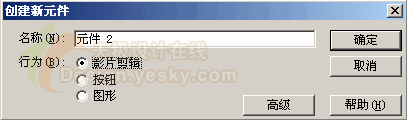
第5步:点击“菜单栏”→“窗口”→“库”(快捷键为:F11),从库中拖出刚做好的:元件1;放于中心,并在第5帧、第10帧、第15帧、第20帧分别插入要害帧(快捷键为:F6),然后点击一下第5帧,再点击该图形,在属性栏将其色调改为绿色(如下图);照这种的方法再把第10帧、第15帧和第20帧其色调分别改为:红色、蓝色和浅黄色;

第6步:用鼠标右键分别点击第1帧、第5帧、第10帧和第15帧,选择“创建补间动画”,再点击第1帧,在“动作”栏,输入:gotoAndStop(_level0:kadr);,如下图:

第7步:点击“菜单栏”→“插入”→“新建元件”(快捷键为:Ctrl F8),名称:元件3;行为:影片剪辑;点击确定。
再从库中拖出4个刚做好的:元件2;放于中心,并在每个元件的“属性栏”里输入名称:obj1(这步很重要)。如下图:

分享:Flash制作视觉动画特效:飘落的红叶(1)
点击查看更多Flash教程与实例本例中我们通过一个红叶飘飞的实例来学习如何灵活运用Flash的引导层,这个方法比较适合初学者,没有用到AS代码。文章末尾提供原
相关Flash教程:
- 相关链接:
- 教程说明:
Flash教程-用Flash制作螺旋发散特效动画(1)
 。
。

 AI小聚 能写会画
AI小聚 能写会画 域名
域名 推荐
推荐